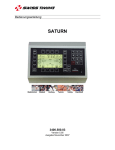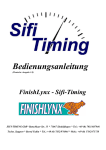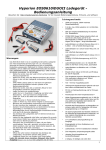Download Das Schiesskino für Druckluftwaffen Bedienungsanleitung www
Transcript
Das Schiesskino für Druckluftwaffen Bedienungsanleitung www.aircine.de www.luftgewehr-schiesskino.de AirCine– Das Druckluftwaffen-Schiesskino Version 1.450 Stand: 02.07.2015 2 Bedienungsanleitung AirCine– Das Druckluftwaffen-Schiesskino Inhalt Einleitung ........................................................................................................................... 5 Funktionsweise ......................................................................................................... 5 Sicherheit .................................................................................................................. 5 Voraussetzungen zum Betrieb .................................................................................. 6 Installation und Einrichtung ............................................................................................. 7 Bauanleitung der Leinwand ....................................................................................... 7 Die Anschlüsse der AirCine-Box ............................................................................. 12 Die LED-Anzeigen der AirCine-Box ........................................................................ 12 Installation der AirCine-Box Treiber ........................................................................ 13 Installation der AirCine-Software ............................................................................. 14 Windows 7 und Windows Vista ............................................................................... 15 Ausmessen der Leinwand ....................................................................................... 16 Einrichten der Projektion ......................................................................................... 19 Prüfen der Funktion ................................................................................................. 20 Kalibrierung durchführen (Firmware 2.6 oder höher) .............................................. 21 Kalibrierung durchführen (alle Versionen) ............................................................... 21 Kalibrierung aus- und einschalten ........................................................................... 23 Sprache auswählen ................................................................................................. 24 Diagnoseinformationen ........................................................................................... 24 Projektionsbildschirm auswählen ............................................................................ 24 Die Schusszähler .................................................................................................... 24 Kurzübersicht zur Installation ........................................................................................ 25 Allgemeine Informationen zu allen Spielen und Simulationen .................................... 26 Full-Auto Modus ...................................................................................................... 26 Kurze Ladepausen .................................................................................................. 26 Freigabecodes ........................................................................................................ 27 Rekorde und Bestzeiten .......................................................................................... 28 Spiele für einen Schützen ............................................................................................... 29 Tonscheiben schießen ............................................................................................ 29 Sumpfgockel schießen ............................................................................................ 30 Wie viele Treffer in 2 Minuten?................................................................................ 31 Wie lange für 10 Treffer? ........................................................................................ 31 Schiessbude............................................................................................................ 32 Spiele für zwei Schützen ................................................................................................. 33 Bedienungsanleitung 3 AirCine– Das Druckluftwaffen-Schiesskino Dosen schiessen ..................................................................................................... 33 Wie viele Treffer in 2 Minuten?................................................................................ 34 Wie lange für 10 Treffer? ........................................................................................ 34 Jagd .................................................................................................................................. 35 Wildschweinjagd ..................................................................................................... 35 Trainingssimulationen von Schiessdisziplinen ............................................................ 36 BDS Fallscheiben schiessen ................................................................................... 36 BDS Speed-Schiessen ............................................................................................ 38 BDS Präzision ......................................................................................................... 40 BDS Intervall 3/7 ..................................................................................................... 41 BDS 10 Sekunden................................................................................................... 41 BDS 20 Sekunden................................................................................................... 41 Video-Schiessen .............................................................................................................. 42 Auswahl der Videodateien ...................................................................................... 42 Video-Schiessen ..................................................................................................... 43 Berichtsdruck .......................................................................................................... 44 Action-Schiessen .................................................................................................... 45 Bilder................................................................................................................................. 46 Einstellungen........................................................................................................... 46 Abspielen ................................................................................................................ 47 Bilder-Skripte ................................................................................................................... 48 Funktion .................................................................................................................. 48 Skript wählen........................................................................................................... 48 Skript starten ........................................................................................................... 48 Skripte selbst erstellen ............................................................................................ 49 Weitere Funktionen.......................................................................................................... 51 Der AirCine-Server .................................................................................................. 51 AirCine Maus........................................................................................................... 51 Anhang ............................................................................................................................. 52 Vorbereiten neuer Videodateien.............................................................................. 52 Wartung der Leinwand ............................................................................................ 53 Kontakt .................................................................................................................... 53 Urheberrechtshinweis ............................................................................................. 53 4 Bedienungsanleitung AirCine– Das Druckluftwaffen-Schiesskino Einleitung Vielen Dank, dass Sie sich für AirCine entschieden haben. Dieses innovative Produkt ermöglicht es, auf einfache und kostengünstige Art eine neue Art von Schiesstraining und Schiessspielen durchzuführen. Die folgende Anleitung zeigt Ihnen detailliert die Einrichtung und den Betrieb von AirCine. Viel Spaß damit! Funktionsweise Das Druckluftwaffen-Schiesskino ist dafür konzipiert, auf eine Entfernung ab 5 Metern auf die Projektion eines Videobildes zu schießen, das von einem PC erzeugt wird. Die Trefferposition auf der Leinwand wird von Messmikrofonen und der Elektronik der AirCineBox gemessen und an den PC übermittelt. Dieser zeigt den Treffer an bzw. das laufende Programm reagiert entsprechend auf den Treffer. Es wird eine Genauigkeit von durchschnittlich 5 Millimetern bei der Treffermessung erreicht. Dies bedeutet, dass die gemessene Trefferposition um durchschnittlich 5 Millimeter von der tatsächlichen Trefferposition abweicht. Das Schiesskino ist geeignet und zur Zeit getestet für folgende Betriebsbedingungen: Druckluft-Langwaffen, wie z. B. Pressluft- und Federdruck-Luftgewehre Druckluft-Kurzwaffen, wie z. B. Pressluft- und Federdruck-Pistolen CO2-Waffen, als Kurz- oder Langwaffen Softair-Waffen (Federdruck, CO2, Gas, AEG) Schallgedämpfte und nicht schallgedämpfte Waffen (bitte die gesetzlichen Bestimmungen für den Betrieb von Schalldämpfern beachten!) Geschossenergie bis 7,5 Joule Schussentfernung ab 5 Meter Die AirCine-Box sowie die Mikrofone sind für den Betrieb innerhalb geschlossener Räume konzipiert. Ein Betrieb im Freien ist NICHT vorgesehen. Die Box ist nicht spritzwassergeschützt und die Luftöffnungen der Box dürfen nicht verschlossen werden, da es sonst zu Fehlmessungen oder Fehlfunktionen kommen kann. AirCine ist ausgelegt für eine maximale Geschossenergie von 7,5 Joule. Höhere Geschossenergien könnten Fehlfunktionen, Beschädigungen oder eine Gefährdung von Schützen oder anderen Personen zur Folge haben! Sicherheit Bitte beachten Sie beim Betrieb Ihres Schiesskinos alle notwendigen Sicherheitsmassnahmen. Stellen Sie sicher, dass sich keine Personen oder Tiere im Bereich der Leinwand oder dahinter befinden. Ebenso muss sichergestellt sein, dass sich niemand in der Schusslinie befindet oder versehentlich hineingeraten kann. Bitte beachten Sie unbedingt die geltenden gesetzlichen Rahmenbedingungen beim Benutzen von Druckluftwaffen! Bedienungsanleitung 5 AirCine– Das Druckluftwaffen-Schiesskino Voraussetzungen zum Betrieb Für den Betrieb von AirCine werden zusätzlich zur AirCine-Box folgende weiteren Geräte bzw. Installationen benötigt: Ein PC oder Laptop. Der PC muss leistungsfähig genug sein, Videodateien im AVIFormat bildschirmfüllend abzuspielen. Für den Fall, dass die Leistung des PCs nicht ausreicht, kann man z. B. die Auflösung der Videodateien reduzieren. Zur Zeit ist AirCine unter Windows XP und Windows 2000 getestet. Es wird ein PC mit einer Taktfrequenz von mindestens 1 GHz empfohlen. Die AirCine-Software unterstützt den Betrieb auf mehreren Bildschirmen. Einen Videoprojektor, der an dem PC betrieben werden kann. Jede beliebige Bildauflösung ist möglich, empfohlen wird eine Auflösung von 800x600 Bildpunkten. Eine Leinwand. Diese wird aus einfachen Mitteln selbst gebaut. Eine Bauanleitung für eine Leinwand finden Sie auf Seite 7. 6 Bedienungsanleitung AirCine– Das Druckluftwaffen-Schiesskino Installation und Einrichtung Die folgenden Absätze beschreiben die zur Ersteinrichtung notwendigen Schritte. Bauanleitung der Leinwand Die beschiessbare Leinwand zur Projektion der Zielbilder muss vom AirCine-Nutzer selbst gebaut werden. Dazu sind aber nur einfachste Materialien notwendig, die in jedem Baumarkt preisgünstig erhältlich sind. Auch wird kein besonderes Werkzeug oder spezielle handwerkliche Fähigkeiten benötigt. Der einfache Eigenbau der Leinwand ist auch der Grund, dass AirCine ohne sie geliefert wird. Denn die Vorbereitung und der Versand der sperrigen Teile würde den Preis einer selbstgebauten Leinwand bei Weitem übersteigen und nicht wesentlich Arbeit beim Aufbau ersparen. Auch ist es nur so möglich, dass jeder Benutzer die Größe der Projektionsfläche an seine eigenen Bedürfnisse anpasst. Die folgende Anleitung zeigt eine typische Projektionsleinwand. Die selbst gebaute Leinwand darf natürlich an die eigenen Bedürfnisse angepasst werden. Die in der Bauanleitung gezeigte Größe ist die zur Zeit maximal getestete Größe und sollte nicht wesentlich überschritten werden. An Material wird Folgendes benötigt: 4 Holzleisten, 25 x 50 mm Querschnitt, 2000 mm lang. Verwenden Sie einfaches Weichholz (Nadelholz) wegen der akustischen Eigenschaften. 4 kleine rechtwinklige Holzdreiecke, Größe ca. 80x80 mm, 20 mm stark. Schrauben zum Verbinden der Holzteile. Kleine Nägel zum Markieren der Mikrofonpositionen und Befestigen der Kugelfangbespannung (diese kann jedoch alternativ mit einem Tacker befestigt werden). Großformatiges Papier als beschießbare Projektionsfläche. 4 Lagen Teichfolie, 1 mm stark in Leinwandgröße als Kugelfang. Alternativ kann 3 mm stakes Weich-PVC, sog. Pendeltürplatte, eingesetzt werden. Das Material ist erhältlich bei www.modulor.de unter der Bestellnummer 134027L. Dieses Material hat den Vorteil, dass es bei praktisch verschleißfrei ist (bei Geschossen unter 7,5 Joule). Achtung: Verwenden Sie keine harten Materialien für den Kugelfang. Geschosse können bis zum Schützen zurückprallen! Bedienungsanleitung 7 AirCine– Das Druckluftwaffen-Schiesskino Der fertige Rahmen sieht dann zum Beispiel so aus: 180 cm 100 cm 140 cm 135 cm Achtung: Der Rahmen sollte möglichst frei stehen oder hängen. Wenn der Rahmen fest an einer Wand verschraubt wird, kann dies möglicherweise eine Übertragung von Körperschall beim Geschosseinschlag zur Folge haben. Dadurch kommt es dann zu Fehlmessungen. 8 Bedienungsanleitung AirCine– Das Druckluftwaffen-Schiesskino Die 4 Holzleisten werden in der benötigten Länge abgesägt und an den Ecken zusammen geschraubt. Die Schmalseiten der Leisten zeigen nach vorne und hinten, so dass der Rahmen einen 5 cm breiten Zwischenraum umschliesst.. Die Holzdreiecke werden bündig nach vorne (zum Schützen hin) so angebracht: Ansicht von vorne: Hinter diese Dreiecke werden die 4 Mikrofone so angeschraubt, in einem Winkel von 45 Grad zum Rahmen stehen. Eine Ansicht von hinten verdeutlicht das: Achten sie bei der Verlegung der Mikrofonkabel darauf, dass diese sicher vor Beschuss oder anderer Beschädigung angebracht werden. Die Mikrofonkabel dürfen auf keinen Fall verändert oder gar gekürzt werden, da ansonsten keine genaue Messung mehr erfolgt.! Ansicht von hinten: Achtung: Beachten Sie, daß 2 Paar Mikrofone mit unterschiedlicher Ausrichtung der Buchse beigelegt sind. Dies kann bei der Verlegung der Kabel nützlich sein. Bedienungsanleitung 9 AirCine– Das Druckluftwaffen-Schiesskino Um die Mikrofonposition später bei vorgespanntem Papier leicht und genau zu finden, wird empfohlen einen kleinen Nagel in das Brett vor das Mikrofon einzuschlagen. Wenn man diesen Nagel nicht vollständig einschlägt, kann man den Nagel durch das Papier hindurch später leicht finden und die Position auf dem Papier markieren. Dies ist wichtig, um später die Mikrofonpositionen und die Projektion aufeinander abzugleichen. Das Ganze sieht dann so aus: 10 Bedienungsanleitung AirCine– Das Druckluftwaffen-Schiesskino Wenn der Rahmen fertig ist, muss die Kugelfangfolie angebracht werden. Dazu wird eine Lage der Folie auf den Rahmen direkt aufgespannt (z. B. genagelt oder getackert) und die weiteren Lagen frei hängend an der Oberkante befestigt. So entstehen eine gespannte Rückwand und ein flexibler mehrlagiger Kugelfang. Statt der Teichfolie kann auch mit anderen Materialien experimentiert werden, dabei ist aber zu beachten, dass diese weich und flexibel sein müssen. Harte Materialien leiten mitunter Körperschall bei einem Treffer, wodurch die Treffermessung von AirCine negativ beeinflusst wird. Achtung: Der Kugelfang sollte aus weichem, flexiblen Material gefertigt sein. Bei einer harten oder sehr straff gespannten Rückwand kommt es zu einer Übertragung von Körperschall. Dadurch ist eine Messung der Treffer möglicherweise nicht mehr möglich! Verwenden Sie aber kein schallschluckendes Material wie Vlies oder Faserplatten. Dadurch wird eine präzise Treffermessung unmöglich! Das folgende Bild zeigt schematisch den Aufbau des Kugelfangs. Es zeigt eine Seitenansicht der Leinwand, mit der Schussposition von links: Dieser Rahmen ist Diese Zeichnung zeigt schematisch einen mit Teichfolie als Kugelfang bespannten Rahmen. Die erste Lage ist am ganzen Rahmen rundherum befestigt und leicht gespannt. Dadurch wird sichergestellt, dass der Zwischenraum vom Papier zum Kugelfang frei bleibt. Die weiteren Lagen werden frei aufgehängt und nur an der oberen Kante befestigt. Dadurch können aufgefangene Geschosse nach unten herausfallen. Nun können Sie das erste Papier vor den Rahmen befestigen. Dies geschieht am einfachsten mit Klebeband, z. B. Malerkrepp. Hiermit ist die Projektionsfläche schon fertig und die AirCine-Box sowie die Software auf dem PC kann vorbereitet werden. Bedienungsanleitung 11 AirCine– Das Druckluftwaffen-Schiesskino Die Anschlüsse der AirCine-Box Die Box verfügt über verschiedene Anschlüsse und Anzeigen. Diese sind alle auf der Frontplatte zusammengefasst: Die Anschlüsse und Anzeigen im Einzelnen: 1 bis 4 Die rote LED zeigt die Stromversorgung an. Die grüne LED gibt Auskunft über den aktuellen Status der Box. Der USB-Anschluss dient der Verbindung zum PC. Hier werden die Mikrofone der Leinwand angeschlossen. Die LED-Anzeigen der AirCine-Box Die Box verfügt über 2 LEDs, die Auskunft über den Status und die Aktivität der Box geben. Dazu sind jeweils eine rote und eine grüne LED vorhanden. Die Bedeutung der LEDs ist in der folgenden Tabelle aufgeführt: 12 Rot Grün Bedeutung Aus Aus Die Box ist ausgeschaltet bzw. sie hat keine Stromversorgung. An Aus Die Box ist eingeschaltet, ist aber nicht aktiv. Normalerweise nach einem Neustart der Box (z. B. durch das AirCine-Programm gesteuert). An An (dunkel) Die Box wartet auf einen Treffer. An Flackert hell Die Box kommuniziert mit dem PC. An Blinkend Ein Kommunikationsfehler ist aufgetreten. Die Box blockiert bis zum nächsten Neustart. Bedienungsanleitung AirCine– Das Druckluftwaffen-Schiesskino Installation der AirCine-Box Treiber Legen Sie die AirCine-CD in Ihr CD-ROM Laufwerk ein und schliessen Sie die AirCine-Box an einen freien USB-Anschluss des PC an. Nach einigen Sekunden erscheint die folgende Meldung: Bitte wählen Sie die aufgeführe Option „Software von einer Liste oder bestimmten Quelle installieren“ aus und bestätigen Sie mit „Weiter“. Anschliessend geneb Sie den Namen Ihres CD-ROM-Laufwerkes sowie den Pfad „\Treiber“ ein. Im folgenden Beispiel ist das Laufwerk D: das CD-ROM-Laufwerk: Der Treiber wird nun installiert und die AirCine-Box ist betriebsbereit. Bei einigen Systemen kann es vorkommen, dass Windows den Treiber ein zweites Mal zuinstallieren versucht. Sie sollten dies auch machen, da ansonsten die AirCine-Box nicht funktionieren wird. Bedienungsanleitung 13 AirCine– Das Druckluftwaffen-Schiesskino Sie müssen nun noch in der Systemsteuerung nachsehen, welchen Anschluss die Box von Windows zugewiesen bekommen hat. Gehen Sie hierzu in die Systemsteuerung auf „System“. Wählen Sie den Abschnitt „Hardware“ und darin den Geräte-Manager aus. Im Abschnitt „Anschlüsse (COM und LPT)“ finden Sie nun einen Eintrag „USB Serial Port“. Notieren Sie sich bitte den Namen des Anschlusses, z. B. COM3. Diesen müssen Sie später in der AirCine-Software konfigurieren. Die Mikrofone werden nun an der AirCine-Box angeschlossen. Die vorgesehenen Mikrofonpositionen sind wie folgt: Mikrofon 1: links oben Mikrofon 2: rechts oben Mikrofon 3: links unten Mikrofon 4: rechts unten Alle Positionen sind aus Sicht des Schützen angegeben. Wenn Sie die Mikrofone in einer anderen Reihenfolge anschließen, sind keine präzisen Messungen möglich. Installation der AirCine-Software Legen Sie die AirCine-CD in das CD-ROM-Laufwerk ein. Starten Sie im Windows-Explorer das Programm „setup.exe“ im Ordner „Programm“ der CD-ROM. Das Installationsprogramm von AirCine startet nun: Klicken Sie auf den Knopf „Start“. Das Programm wird nun installiert und im Startmenü eingetragen. Anschliessen wird folgender Dialog angezeigt: Hiermit ist die Installation schon beendet. 14 Bedienungsanleitung AirCine– Das Druckluftwaffen-Schiesskino Windows 7 und Windows Vista Das AirCine Programm ist speziell für ältere PCs, die auch unter Windows 2000 oder Windows XP laufen, entworfen worden. Dadurch muss für den Betrieb unter Windows 7 oder Vista der XP-Kompatibilitätsmodus eingeschaltet werden. Außerdem muss das Programm in diesen Betriebssystemen mit Administratorrechten ausgeführt werden. Öffnen Sie dazu mit einem Rechtsklick auf das Programmsymbol im Startmenü das Kontextmenü und wählen Sie „Eigenschaften“. Aus der Seite „Kompatibilität“ müssen Sie dann die folgenden Einstellungen vornehmen: Bedienungsanleitung 15 AirCine– Das Druckluftwaffen-Schiesskino Ausmessen der Leinwand Starten Sie nun das AirCine Programm. Es erscheint das Hauptmenü: Im Hauptmenü können sie nun links unten das Konfigurations-Untermenü auswählen. Dazu klicken Sie bitte auf „Konfiguration“. Das folgende Menü erscheint: 16 Bedienungsanleitung AirCine– Das Druckluftwaffen-Schiesskino Wählen Sie zuerst den Punkt „Schnittstelle wählen“. Es werden alle im System verfügbaren Anschlüsse angezeigt: Wählen Sie hier die vorher in der Systemsteuerung angezeigte Schnittstelle aus und bestätigen Sie mit OK. Die gewählte Einstellung wird dauerhaft gespeichert. Ab Version 1.267 der Software wird die Box automatisch gefunden, dieser Schritt ist damit nicht mehr notwendig! Anschließend wählen Sie im Konfigurationsmenü den Knopf „Abmessungen & Empfindlichkeit“. Es erscheint folgendes Fenster: Zur Berechnung der Trefferpositionen ist es zwingend notwendig, dass die genaue Position der Mikrofone bekannt ist. Nur dadurch können später die Treffer genau ausgemessen werden. Alle Koordianten werden in X- und Y-Richtung angegeben. X ist die horizontale, Y die vertikale Achse. Die Position X=0/Y=0 ist der äussere Rand des Leinwandrahmens links oben. Bitte messen Sie die Positionen bzw. Entfernungen so genau wie möglich aus. Jede Abweichung hier kann wesentliche größere Abweichungen bei der Treffermessung nach sich ziehen! In Ihrer neuen AirCine-Box sind bei der Auslieferung schon Werte gespeichert. Dies sind die Abmessungen der Testleinwand, mit der das Gerät überprüft wurde. Hier tragen Sie die von Ihnen ermittelten Abmessungen ein. Bedienungsanleitung 17 AirCine– Das Druckluftwaffen-Schiesskino Im Fenster „Leinwand einstellen“ wird nun die Position der Mikrofone auf der Leinwand angegeben. Sie können die X- und Y-Positionen nicht direkt ausmessen und eintragen. Da die Leinwand aber möglicherweise nicht genau rechtwinklig gebaut ist, gibt es eine genauere Methode. Wählen Sie hierzu „Positionen berechnen…“: Hier können Sie nun die Positionen der Mikrofone relativ zueinander eingeben. Diese Methode berechnet anschließend daraus die X- und Y-Kordinaten der Mikrofone und trägt diese im vorhergehenden Dialog ein. Achtung: Die Mikrofonposition bezieht sich immer auf die Mitte der schwarzen Oberfläche des Mikrofons. Abweichungen bei der Positionsmessung können wesentlich größere Abweichungen der Treffermessung nach sich ziehen! Anschließend sollten Sie noch die Empfindlichkeit der Mikrofone einstellen. Dies ist wichtig für die Treffermessung und ist auch von der Leinwandgröße abhängig. Fangen Sie zu Beginn für die in der Bauanleitung angegebene Leinwandgröße mit einer Empfindlichkeit von 0 an. Ist die Empfindlichkeit zu hoch, wird der Treffer falsch gemessen. Ist sie zu niedrig, wird zum Teil gar kein Treffer erkannt. Wichtig: Die einzustellende Empfindlichkeit hängt vom verwendeten Waffentyp ab. Federdruck-Luftgewehre oder schallgedämpfte CO2-Waffen funktionieren bei einer Einstellung von 0 sehr gut. Für sehr laute CO2-Waffen sollte die Empfindlichkeit auf ca. -5 heruntergesetzt werden. Die Einstellung des Verstärkers sollten Sie möglichst nicht ändern, sie ist für zukünftige Erweiterungen vorgesehen. Wenn Sie den Einstellungsdialog mit „Speichern“ beenden, werden alle Werte zur AirCineBox übertragen und dort gespeichert. Dadurch erst ist die Box in der Lage, die Treffer genau auszumessen. 18 Bedienungsanleitung AirCine– Das Druckluftwaffen-Schiesskino Einrichten der Projektion Nun ist es an der Zeit, die Leinwand zum ersten Mal mit Papier zu bespannen. Dies kann z. B. mit Klebeband erfolgen. Wenn das Papier vor der Leinwand angebracht ist, müssen noch die Mikrofonpositionen auf dem Papier ermittelt werden. Wenn Sie wie beschrieben kleine Nägel eingeschlagen haben, reicht es aus diese durch das Papier zu drücken, damit sie sichtbar werden. Achtung: Verwenden Sie ausreichend starkes Papier. Zeitungspapier ist normalerweise zu dünn und ermöglicht keine genauen Messungen. Das Papier sollte wenigstens ein Gewicht von 80 bis 100 Gramm haben. Schließen Sie nun den Projektor an den PC an und richten Sie das Bild auf die Leinwand aus. Die Projektion muss mindestens alle 4 Mikrofone abdecken, kann aber durchaus etwas kleiner als die gesamte Projektionsfläche sein. Wenn Sie nun im Hauptmenü den Punkt „Projektion einstellen“ wählen, erscheint der folgende Bildschirm: Zunächst müssen Sie die Mikrofonmarkierungen (Kreuze mit „1“ bis „4“ markiert) mit den wirklichen Mikrofonen zur Deckung bringen. Wählen Sie hierzu auf der Tastatur mit den Tasten „1“ bis „4“ eines der Mikrofone aus. Anschließend kann mit den Pfeiltasten (Cursortasten) das jeweilige Kreuz über dem Mikrofon positioniert werden. Der Rahmen zwischen den Mikrofonen zeigt die spätere Projektionsfläche an, auf der alle Ziele dargestellt werden. Dieser Rahmen wird automatisch an die Mikrofonpositionen angepasst. Bedienungsanleitung 19 AirCine– Das Druckluftwaffen-Schiesskino Wenn alle Einstellungen gemacht sind, können Sie den Einstellungsbildschirm mit der Leertaste verlassen. Die Daten werden dauerhaft benutzerbezogen gespeichert. Wenn Sie sich also unter einer anderen Benutzerkennung an Windows anmelden, müssen Sie die Einstellungen der Projektion neu vornehmen. Auch eine Veränderung der Position des Projektors oder der Leinwand erfordert eine Kontrolle der Projektion, da sie sich verändert haben könnte. Dies trifft auch für einige Projektoren zu, deren Bildlage sich bei Erwärmung im Betrieb um mehrere Millimeter verschieben kann. Herzlichen Glückwunsch! Alle Vorbereitungen sind nun abgeschlossen!!! Nur noch ein kurzer Test, und dann kann es losgehen… Prüfen der Funktion Starten Sie die Funktion „Treffertest“. Sie sehen einen grünen Bildhintergrund sowie die mit kleinen Kreisen markierten Mikrofonpositionen. Wenn Sie nun auf die Leinwand schießen, wird der Treffer erkannt und gemessen. Der Treffer wird auf die Leinwand projiziert. Hierzu wird ein gelber Kreis mit einem Radius von ca. 10 mm um die gemessene Position gezeichnet. Wenn Sie alles richtig aufgebaut und gemessen haben, sollten die Treffer immer innerhalb des gelben Kreises liegen: Neben dem Treffer werden noch die X/Y-Position in Millimetern und Pixel angezeigt. In den Ecken der Leinwand kann es aus technischen Gründen zu größeren Abweichungen des Messergebnisses kommen. Dies ist jedoch normal und im üblichen Betrieb nicht relevant. 20 Bedienungsanleitung AirCine– Das Druckluftwaffen-Schiesskino Kalibrierung durchführen (Firmware 2.6 oder höher) Wenn die Firmware-Version Ihrer AirCine-Box mindestens 2.6 ist, werden nun die Mikrofone genau eingemessen - bis zu 1/10 mm Genauigkeit!. Hierzu müssen 4 Schüsse in den angezeigten weissen Kreis abgegeben werden. Aus den Messungen werden anschließend die Mikrofonpositionen kalibriert. Dies funktioniert aber nur, wenn die vorherigen Schritte der Grundeinrichtung korrekt durchgeführt wurden. Sollte die Kalibrierung verweigert werden, dann prüfen Sie bitte die Einstellungen für die Empfindlichkeit und kontrollieren Sie die Messungen im Treffertest. Nach der Kalibrierung der Mikrofonpositionen geht es automatisch weiter zur Kalibrierung der Trefferanzeige: Kalibrierung durchführen (alle Versionen) Die Treffermessung kann durch die Kalibrierung wesentlich verbessert werden. Hierzu werden 20 Schüsse auf verschiedene Zielzonen geschossen. Die gemessene Trefferposition wird mit dem Einschussloch in der Leinwand verglichen. Die Abweichungen werden gespeichert und danach zur genaueren Berechnung der Trefferlage verwendet. Achtung! Starten Sie erst eine Kalibrierung, wenn der Treffertest erfolgreich ist, also eine Abweichung von max. 1-2 cm in der Messung hat! Andernfalls werden sich die Messungen durch die Kalibrierung möglicherweise verschlechtern!!! Zur Kalibrierung wählen sie im Konfigurationsmenü den Punkt “Kalibrierung“. Es erscheint der Kalibrierungsbildschirm: Bedienungsanleitung 21 AirCine– Das Druckluftwaffen-Schiesskino Es wird ein weißer Kreis als Zielzone eingeblendet. Schiessen Sie in den weißen Kreis. Sie können jeden Schuss beliebig oft wiederholen. Erst wenn Sie den Treffer markieren, wird er für die Kalibrierung verwendet. Dies geschieht wie folgt: Bei einem Treffer wird ein gelber Kreis an der gemessenen Trefferposition angezeigt. Es wird außerdem ein schwarzes Fadenkreuz auf der gleichen Position dargestellt. Schieben Sie nun das Fadenkreuz mit den Cursortasten (links, rechts, hoch, runter) möglichst genau mittig über das Einschussloch: Zur Bestätigung drücken Sie nun die Taste “X”. Die Position wird gespeichert, Kreis und Fadenkreuz verschwinden. Achtung! Kalibrieren Sie nur Treffer, die schon in der unmittelbaren Nähe des Einschusses erfasst werden. Wenn Sie „Ausreißer“ miterfassen, wird das Ergebnis der Kalibrierung verfälscht. Sollten Sie einen Treffer nicht in die Kalibrierung einbeziehen wollen, geben Sie einfach einen weiteren Schuss ab. Nach je 5 gespeicherten Treffern rückt der Zielkreis weiter vor auf die nächste Position. Nach insgesamt 20 Treffern werden die Korrekturwerte berechnet und automatisch gespeichert. Die Kalibrierung ist für alle Spiele aktiviert und wird dauerhaft gespeichert. Sie können die Kalibrierung jederzeit wiederholen. Beachten Sie dabei, dass erst eine komplett durchgeführte Kalibrierung gespeichert wird und die bisherige ersetzt! Das Ergebnis der Kalibrierung können Sie im „Treffertest“ kontrollieren. 22 Bedienungsanleitung AirCine– Das Druckluftwaffen-Schiesskino Kalibrierung aus- und einschalten Mit dem Haken vor „Kalibrierung aktiviert“ im Konfigurationsmenü können Sie die Kalibrierung jederzeit aus- und wieder einschalten. Wenn bisher noch keine Kalibrierung durchgeführt wurde, ist dieser Haken jedoch deaktiviert. Bedienungsanleitung 23 AirCine– Das Druckluftwaffen-Schiesskino Sprache auswählen Beim ersten Programmstart werden Sie nach der gewünschten Sprache gefragt. Zur Zeit stehen Deutsch und Englisch zur Verfügung. Wenn Sie später die Sprache ändern wollen, können Sie das im Konfigurationsmenü mit "Sprache auswählen" machen. Anschließend müssen Sie das Programm beenden und neu starten, um die neue Einstellung zu aktivieren. Diagnoseinformationen Sollten Sie einmal Probleme mit der Einrichtung von AirCine haben, sollten Sie im Konfigurationsmenü "Diagnoseinforationen anzeigen" auswählen. Die dort angezeigten Daten können Sie nun kopieren und per Email an [email protected] schicken. Dies ermöglicht eine schnelle Hilfe bei der Fehlersuche. Projektionsbildschirm auswählen Sollten Sie über einen PC mit mehr als einem Bildschirmausgang verfügen, können Sie den Projektor an einen dieser Anschlüsse anschließen. Wählen Sie in Windows unter den Bildschirmeigenschaften nun für diesen Bildschirm „Desktop auf diesem Bildschirm erweitern“ aus. Im Hauptmenü können Sie diesen Bildschirm als Projektionsbildschirm für die Zielbilddarstellung auswählen. Hierzu kann es nötig sein, das AirCine-Programm neu zu starten, um den Bildschirm zu erkennen. Die gewählte Einstellung wird gespeichert und beim nächsten Start reaktiviert, sofern dieser Bildschirm immer noch verfügbar ist. Dabei können das Hauptmenü sowie alle anderen Menüs auf dem ersten Bildschirm bleiben. Die Schusszähler Das Programm verfügt über 2 unabhängige Schusszähler, die ähnlich wie der Kilometerzähler beim Auto funktionieren: Schüsse heute: Zählt die “Tagesleistung” der Schiessanlage (Schüsse pro Tag). Da ein Schiessabend auch länger dauern kann, setzt sich der Zähler nicht pünktlich um Mitternacht auf Null, sondern erst um 5:00 Uhr. Oder, wenn Sie z. B. um 3:00 abschalten, beim nächsten Einschalten der Anlage. Schüsse gesamt: Dieser Zähler wird über die gesamte Lebenszeit der AirCine-Box weitergeführt. Der Zählerstand kann nicht wieder auf Null gesetzt werden. 24 Bedienungsanleitung AirCine– Das Druckluftwaffen-Schiesskino Kurzübersicht zur Installation Die folgenden Schritte müssen durchgeführt werden, um AirCine in Betrieb zu nehmen: 1. Bau der Leinwand Bauen Sie die Leinwand gemäß Bauanleitung auf. 2. Installation der AirCine-Box Schließen Sie die Box an Ihren PC an und installieren Sie die Treiber. 3. Installation der Software auf dem PC Installieren Sie die Software von der CD-ROM auf Ihrem PC 4. Ausmessen der Leinwand Messen Sie die Abstände bzw. Positionen der Mikrofone so genau wie möglich und geben Sie diese in die Konfiguration der Software ein. 5. Einrichten der Projektion Platzieren Sie die Mikrofonmarken der Projektion so genau wie möglich über den Mikrofonen und stellen Sie die Größe des Bildbereiches an. 6. Prüfen der Trefferlage Überprüfen Sie die Treffermessung und Projektion mit der Funktion „Treffertest“ 7. Kalibrierung Erhöhen Sie die Genauigkeit der Treffermessung mit einer einmaligen Kalibrierung. Kalibrieren Sie erst, wenn es bis hierher schon gut funktioniert! Bedienungsanleitung 25 AirCine– Das Druckluftwaffen-Schiesskino Allgemeine Informationen zu allen Spielen und Simulationen Der grundsätzliche Ablauf ist in allen Spielen und Simulationen gleich: Außer beim Videoschiessen beginnt das Spiel mit einer angemessenen Pause, um die Vorbereitung auf den ersten Schuss (z. B. Laden der Waffe) zu ermöglichen. Jedes Spiel läuft dann ab, bis das entsprechende Spielziel (Anzahl der Treffer oder Zeitbegrenzung) erreicht ist. Am Ende des Spieles wird die folgende Dialogbox angezeigt: Sie können hier mit der entsprechenden (Buchstaben-) Taste oder durch einen Schuss in das gewünschte Auswahlfeld Ihre Auswahl treffen. Alle Spiele können jederzeit durch Druck auf die Leertaste beendet werden. Full-Auto Modus Im Konfigurationsmenü können Sie ab Version 1.20 der AirCine-Box den Full-Auto Modus ein- oder ausschalten. Das bedeutet, dass schnell aufeinander folgende Schüsse erkannt werden. Die maximal mögliche Schussfrequenz liegt dann bei ca. 30 Treffern pro Sekunde. Der Full-Auto Modus kann z. B. bei Softair-Waffen mit vollautomatischem Betrieb verwendet werden. Wenn der Full-Auto Modus ausgeschaltet ist, wird nach jeder Treffermessung eine Pause von 0,5 Sekunden eingelegt. Dies hat den Zweck, dass im Leinwandrahmen herunterfallende Geschosse keine Fehlmessung auslösen können. Kurze Ladepausen Normalerweise sind die Vorbereitungszeiten und Ladepausen (z. B. beim Tonscheibenschiessen) so eingestellt, dass ausreichend Zeit auch für Luftgewehre mit Knicklauf oder für Seitenspanner bleibt. Bei der Verwendung von CO2-Mehrladern kann man durch Aktivierung dieses Schalters diese Wartezeiten reduzieren. 26 Bedienungsanleitung AirCine– Das Druckluftwaffen-Schiesskino Freigabecodes Seit Version 1.267 der AirCine-Software gibt es ein aufpreispflichtiges Spiel – die Wildschweinjagd. Hierfür muss ein separater Freischaltcode erworben werden, der dann im Konfigurationsmenü unter „Freigabecodes eingeben“ eingetragen wird. Der Code ist an die AirCine-Box gebunden, kann also auf mehreren PCs benutzt werden, jedoch nur mit einer einigen AirCine-Box. Bedienungsanleitung 27 AirCine– Das Druckluftwaffen-Schiesskino Rekorde und Bestzeiten In allen Einzelspieler-Spielen und den Trainingssimulationen werden die besten 10 Ergebnisse mit dem Namen des Schützen und dem Datum gespeichert. Erreicht man ein Ergebnis, das gut genug für die Liste ist, öffnet sich am Ende ein Eingabefenster für den Namen des Schützen. Nach jeder Runde wird die Liste der besten 10 Ergebnisse angezeigt: Im Hauptmenü können Sie durch Klick auf den Knopf „Highscores“ die Rekorde für jede Disziplin in Ruhe anschauen: Jede einzelne Liste kann hier wieder gelöscht werden. Neben den Rekorden wird eine Prüfsumme angezeigt. Diese wird benötigt, um den Rekord auf der Website www.aircine.de einzutragen und zu veröffentlichen. So können Sie sich mit anderen AirCine-Anwendern vergleichen. 28 Bedienungsanleitung AirCine– Das Druckluftwaffen-Schiesskino Spiele für einen Schützen Tonscheiben schießen Nach der Auswahl “Tonscheiben“ im Hauptmenü startet das Spiel. Das Ziel ist es, alle 10 geworfenen Scheiben zu treffen. Links oben auf dem Bildschirm sehen Sie, welcher der nächste Wurf sein wird. Rechts oben auf dem Bildschirm wird die Anzahl der bisherigen Treffer angezeigt. Die Scheiben werden abwechselnd von links und rechts eingeworfen. Dazu zeigt ein rückwärts laufender Zähler in der linken oder rechten unteren Bildschirmecke die Zeit zum nächsten Wurf an. Die Position des Zählers zeigt die Seite des nächsten Wurfes an. In den letzten 3 Sekunden vor dem Wurf blinkt der Bildschirm jeweils kurz auf, um den direkt nachfolgenden Wurf anzuzeigen. Dann wird die Tonscheibe mit einer von Wurf zu Wurf wechselnden Flugbahn eingeworfen: Sie können nun während des ganzen Fluges versuchen, die Scheibe zu treffen. Beachten Sie dabei, dass Sie durch die Geschwindigkeit des Zieles ein wenig vor das Ziel anhalten müssen. Der Treffer wird dann als Schrotgarbe simuliert. Das bedeutet, dass abhängig von der Entfernung des Zieles eine mehr oder weniger große Trefferzone errechnet wird. Wenn alle 10 Scheiben geworfen sind, wird abschließend die Anzahl der Treffer angezeigt und der Dialog zum Neustart oder zum Beenden des Spieles wird angezeigt. Bedienungsanleitung 29 AirCine– Das Druckluftwaffen-Schiesskino Sumpfgockel schießen In diesem Spiel geht es darum, innerhalb von 3 Minuten möglichst viele Punkte durch Abschuss verschiedener Sumpfgockel zu erreichen. Während des Spieles fliegen blaue Sumpfgockel in verschiedenen Entfernungen und Höhen durch das Bild. Während der 3 Minuten Spielzeit können Sie diese beliebig abschießen. Je nach Entfernung bringt ein Abschuss eine unterschiedliche Punktzahl: Nah: Mittel Fern: 5 Punkte 10 Punkte 20 Punkte Links oben wird die verbleibende Spielzeit angezeigt, rechts oben die bisher erreichte Punktzahl: Nach Ablauf der 3 Minuten wird das Bild eingefroren und es wird der Dialog zum Neustart oder zum Beenden des Spieles angezeigt. 30 Bedienungsanleitung AirCine– Das Druckluftwaffen-Schiesskino Wie viele Treffer in 2 Minuten? Hier geht es darum, von den erscheinenden Zielen möglichst viele innerhalb von 2 Minuten zu treffen. Nach Ablauf der Wartezeit zu Beginn erscheinen 5 Ziele, die sich zufällig über den Bildschirm bewegen. Wenn ein Ziel den Bildrand erreicht, prallt es ab und bleibt im Trefferfeld. Ein Schuss wird kurz als gelber Punkt auf der Leinwand angezeigt. Wenn ein Ziel getroffen wurde, verschwindet es aus dem Bild und wird gezählt. Sollten sich 2 oder mehr Ziele gleichzeitig am Trefferpunkt befinden, werden alle als getroffen gewertet. Sie entsprechen in diesem Verhalten z. B. Luftballons, die durch das Bild fliegen. Links oben auf dem Bildschirm werden die bisherigen Treffer angezeigt: Nach Ablauf der 2 Minuten werden die Ziele ausgeblendet und es wird der Dialog zum Neustart oder zum Beenden des Spieles angezeigt. Wie lange für 10 Treffer? Dieses Spiel ähnelt dem vorherigen, unterscheidet sich aber im Spielziel. Es ist keine maximale Zeit vorgegeben, sondern es wird die Zeit ermittelt, die bis zum 10. Treffer benötigt wird. Ansonsten ist der Bildaufbau und Spielablauf gleich. Nach dem 10. Treffer werden die Ziele ausgeblendet und die Uhr angehalten. Der Dialog zum Neustart oder zum Beenden des Spieles wird angezeigt. Bedienungsanleitung 31 AirCine– Das Druckluftwaffen-Schiesskino Schiessbude Wenn Sie das Spiel „Schiessbude“ starten, werden nach einer Vorbereitungszeit von 20 Sekunden verschiedene Ziele auf 4 Ebenen durch das Bild bewegt. Die Ebenen bewegen sich abwechstelln von links oder von rechts, die mittleren Ebenen laufen doppelt so schnell wie die obere und untere Ebene durch das Bild. Die schnellen Ziele werden mit doppelter Punktzahl gewertet, da sie auch schwerer zu treffen sind. Die Punkte werden nach Größe der Ziele (genauer: der Fläche) gewertet. Die Punktzahlen der verschiedenen Ziele sind: Ziel Punkte(langsam) Stoppschild Eimer Dart Fussball Teddy Tasse Dose Vorfahrt Becher Puppe Ente Flasche Auto Lokomotive Motorrad Rose Punkte (schnell) 5 5 10 15 20 20 25 25 25 25 30 35 35 35 40 50 10 10 10 30 40 40 50 50 50 50 60 70 70 70 80 100 Nach Ablauf der Zeit bleibt das Bild stehen und der Dialog zum Neustart oder Beenden des Spieles wird angezeigt. 32 Bedienungsanleitung AirCine– Das Druckluftwaffen-Schiesskino Spiele für zwei Schützen Dosen schiessen In diesem Spiel wird nicht nur Ihre Zielgenauigkeit, sondern auch Ihre Reaktionsgeschwindigkeit gefordert. Es geht für beide Schützen darum, schneller als der Mitspieler 10 Ziele zu treffen. Die Blechdosen bewegen sich nicht, sie erscheinen an einer zufälligen Position auf einem der Regalbretter. Dort bleiben die Dosen aber nur für 3 Sekunden sichtbar und verschwinden dann wieder. Innerhalb dieser Zeit müssen sie getroffen werden: Jeder der zwei Spieler bekommt eine der zwei Farben zugeordnet (üblicherweise bekommt der linke Schütze die blauen Ziele und der rechte Schütze die grünen Ziele) und versucht diese zu treffen. Schießt man versehentlich ein Ziel des Gegners ab, bekommt dieser den Punkt gutgeschrieben. Das Spiel endet, wenn einer der Spieler 10 Treffer erreicht hat. Dann werden die Ziele ausgeblendet und der Dialog zum Neustart oder zum Beenden des Spieles wird angezeigt. Bedienungsanleitung 33 AirCine– Das Druckluftwaffen-Schiesskino Wie viele Treffer in 2 Minuten? Hier geht es wieder darum, von den erscheinenden Zielen möglichst viele innerhalb von 2 Minuten zu treffen. Nach Ablauf der Wartezeit zu Beginn erscheinen für jeden Spieler 5 Ziele, die sich zufällig über den Bildschirm bewegen. Wenn ein Ziel den Bildrand erreicht, prallt es ab um bleibt im Bild. Auch hier werden wieder 2 Zielfarben den beiden Spielern zugeordnet, zweckmäßigerweise nach Position der Schützen vor der Leinwand. Bei einem Schuss wird der Treffer kurz als gelber Punkt auf der Leinwand angezeigt. Wenn ein Ziel getroffen wurde, verschwindet es aus dem Bild und wird durch ein Neues ersetzt. Sollten sich 2 oder mehr Ziele gleichzeitig am Trefferpunkt befinden, werden alle als getroffen gewertet. Sie entsprechen in diesem Verhalten z. B. Luftballons, die durch das Bild fliegen. Trifft man ein Ziel des Gegners, wird der Treffer diesem gutgeschrieben. Links und rechts oben auf dem Bildschirm werden die bisherigen Treffer der 2 Spieler angezeigt: Nach Ablauf der 2 Minuten werden die Ziele ausgeblendet und es wird der Dialog zum Neustart oder zum Beenden des Spieles angezeigt. Wie lange für 10 Treffer? Dieses Spiel ähnelt dem vorherigen, unterscheidet sich aber im Spielziel. Es ist keine maximale Zeit vorgegeben, sondern es wird die Zeit ermittelt, die bis einer der Spieler 10 Treffer hat. Ansonsten ist der Bildaufbau und Spielablauf gleich. Nach dem 10. Treffer werden die Ziele ausgeblendet und die Uhr angehalten. Der Dialog zum Neustart oder zum Beenden des Spieles wird angezeigt. 34 Bedienungsanleitung AirCine– Das Druckluftwaffen-Schiesskino Jagd Wildschweinjagd Bei der Wildschweinjagd werden 10 Schuss in beliebiger Zeit abgegeben. Treffer werden danach bewertet, wie weit entfernt und wie schnell ein Wildschwein ist. Waidgerechte Treffer ergeben eine positive Wertung, da das Wildschwein tödlich getroffen ist. Ein angeschossenes Tier läuft schnell davon und es werden Punkte abgezogen. Die Trefferzonen sehen wie auf dem folgenden Bild aus: Die rot markierte Zone ist die zentrale Trefferzone für tödliche Treffer Links unten auf dem Bildschirm werden die bisher erreichten Punkte angezeigt, rechts unten die verbleibenden Schüsse. Bedienungsanleitung 35 AirCine– Das Druckluftwaffen-Schiesskino Trainingssimulationen von Schiessdisziplinen BDS Fallscheiben schiessen Dies ist eine Simulation für mehrschüssige Kurzwaffen. Die originale Disziplin wird auf eine Entfernung von 25 Metern auf 20 cm grosse Fallscheiben geschossen. In der Simulation sind die Scheiben auf 8 cm Durchmesser verkleinert, was einer Entfernung von 10 Metern entspricht. Geschossen werden 6 Durchgänge mit je 5 Zielen. Pro Durchgang sind maximal 24 Schuss (in Magazinen bzw. Trommeln von 6 oder 8 Schuss) zugelassen. Für jeden Durchgang steht maximal 1 Minute Zeit zur Verfügung. Es wird die Zeit gemessen, die bis zum Umfallen aller 5 Scheiben benötigt wird. Scheiben, die nach Ablauf der Zeit noch stehen, werden als Fehler mit je 10 Sekunden Strafzeit gewertet. Nach den 6 Durchgängen werden die Zeiten und Strafzeiten addiert und ergeben das Endergebnis. Der Ablauf ist für jeden Durchgang gleich: - Zuerst wird die Waffe vorbereitet und geladen. Weitere Magazine bzw. Trommeln werden bis zur erlaubten Schusszahl bereitgelegt. Die Bereitschaft des Schützen wird mit der Enter-Taste bestätigt. - Dann beginnt eine Wartezeit zwischen 3 und 7 Sekunden. In dieser Zeit werden die Scheiben schon als Konturen angedeutet. - Der Schiessbeginn wird durch ein akustisches Signal angezeigt und die Scheiben werden sichtbar. Nun können alles Scheiben in beliebiger Reihenfolge beschossen werden. Getroffene Scheiben werden ausgeblendet: 36 Bedienungsanleitung AirCine– Das Druckluftwaffen-Schiesskino - Nach Abschuss aller Scheiben oder Ablauf der Zeit wird das Ergebnis des Durchgangs angezeigt. Mit der Enter-Taste wird der Durchgang dann beendet. - Nach Abschluss aller Durchgänge wird das Endergebnis angezeigt. Das Ergebnis ist so zu deuten, dass die niedrigste Gesamtzeit (Schusszeit abzüglich Strafzeiten) das bessere Ergebnis darstellt. Bedienungsanleitung 37 AirCine– Das Druckluftwaffen-Schiesskino BDS Speed-Schiessen Dieser Trainingsmodus simuliert ebenfalls eine Dispziplin für mehrschüssige Kurzwaffen. Die Zielgröße ist auch auf die Entfernung von 10 Metern umgerechnet. Hier wird ebenso in 6 Durchgängen auf je 5 Ziele geschossen. Es stehen aber nur 5 Schuss zur Verfügung. Das bedeutet, dass die 5 Ziele durchgehend von links nach rechts beschossen werden. Wird ein Ziel verfehlt, ist trotzdem das nächste Ziel dran. Die Schiesszeit ist unbegrenzt, es wird aber ermittelt, wie viel Zeit bis zum letzten Schuss vergeht. Der Ablauf der 6 Durchgänge ist Folgender: - Zuerst wird die Waffe vorbereitet und geladen. Weitere Magazine bzw. Trommeln werden bis zur erlaubten Schusszahl bereitgelegt. Die Bereitschaft des Schützen wird mit der Enter-Taste bestätigt. - Dann beginnt eine Wartezeit zwischen 3 und 7 Sekunden. In dieser Zeit werden die Scheiben schon als Konturen angedeutet. - Der Schiessbeginn wird durch ein akustisches Signal angezeigt und die Scheiben werden sichtbar. Nun werden die Scheiben mit je einem Schuss von links nach rechts beschossen: Gewertet wird die Summe aller geschossen Ringe abzüglich der gemessenen Zeit. Ein Treffer auf das weiße Zentrum zählt 10 Ringe, ein Treffer auf den schwarzen Ring zählt 7 Ringe. Treffer außerhalb des Kreises zählen 0 Ringe. Die Wertung erfordert also ein schnelles Schiessen, jedoch ist die Präzision wichtiger! 38 Bedienungsanleitung AirCine– Das Druckluftwaffen-Schiesskino - Nach 5 Schüssen wird das Ergebnis des Durchgangs angezeigt. Mit der EnterTaste wird der Durchgang dann beendet. - Nach Abschluss aller Durchgänge wird das Endergebnis angezeigt. Das Endergebnis stellt also die Summe aller geschossenen Ringe abzüglich der benötigten Zeiten dar. Ein höheres Ergebnis ist also das jeweils Bessere. Bedienungsanleitung 39 AirCine– Das Druckluftwaffen-Schiesskino BDS Präzision Beim Präzisionsschiessen wird die Scheibe von 25 auf 10 Meter Entfernung maßstabsgerecht verkleinert. Zunächst kann sich der Schütze bereit machen, bis die Enter-Taste gedrückt wird. Dann wird die Zielscheibe auf der Leinwand angezeigt: Dann können genau 5 Schuss in unbegrenzter Zeit aus die Scheibe abgegeben werden. Kurz nachdem der letzte Schuss gefallen ist, wird das geschossene Ergebnis angezeigt: Anschließend können weitere Trainingsdurchgänge gestartet werden. 40 Bedienungsanleitung AirCine– Das Druckluftwaffen-Schiesskino BDS Intervall 3/7 Die Trefferanzeige und –Erkennung läuft hier wie beim Präzisionsschiessen. Aber im Gegensatz dazu wird für jeden einzelnen Schuss die Scheibe nur 3 Sekunden lang angezeigt. Dazwischen wird die Position der Scheibe für 7 Sekunden als Umriss dargestellt. Nach 5 Schuss wird wieder das Ergebnis angezeigt. BDS 10 Sekunden Im Gegensatz zum Präzisionsschiessen wird die Zielscheibe für eine Zeit von 10 Sekunden angezeigt. In dieser Zeit müssen 5 Schuss abgegeben werden. BDS 20 Sekunden Dieses Training läuft genau ab wie der vorhergehende, nur dass das Ziel hier für 20 Sekunden angezeigt wird Bedienungsanleitung 41 AirCine– Das Druckluftwaffen-Schiesskino Video-Schiessen Beim Schiessen auf Videos kann nahezu jeder beliebige Videofilm eingespielt werden. Im Folgenden wird die Vorgehensweise beschrieben. Auswahl der Videodateien Wählen Sie zunächst im Hauptmenü den Punkt “Auswählen”. Der folgende Dialog erscheint: Folgende Möglichkeiten haben Sie nun zur Auswahl: Neue Datei hinzufügen: Es erscheint ein Dateiauswahlfeld, in dem sie beliebige Dateien vom Typ “AVI” wählen können. Bitte beachten Sie, dass zum Abspielen einer Datei ein dazu passender Codec (Treiber zum dekomprimieren einer Videodatei) im System installiert sein muss. Die ausgewählte Datei wird dann der Abspielliste hinzugefügt. Auf der AirCine-CD sind im Verzeichnis “Videos” ein paar Beispiele vorhanden. Selektierte Dateien entfernen: Wählen Sie eine oder mehrere Dateien (Mausklick mit gedrückter “Strg”-Taste) aus. Diese werden dann aus der Zusammenstellung gelöscht. Gesamte Liste löschen: Die gesamte Liste wird gelöscht. Beachten Sie bitte, dass mindestens eine Datei in der Liste vorhanden sein muss, um das Video-Schiessen durchzuführen. Abbrechen: Die Videodatei-Auswahl wird beendet, ohne die getätigten Änderungen zu speichern. Speichern: Die angezeigte Liste wird gespeichert und der Auswahldialog wird beendet. 42 Bedienungsanleitung AirCine– Das Druckluftwaffen-Schiesskino Video-Schiessen Wählen Sie nun im Hauptmenü den Punkt „Abspielen“. Die Filme werden der Zusammenstellung entsprechend nacheinander abgespielt. Sie können sich nun beliebige Ziele innerhalb des Filmes selbst aussuchen. Bei einem Schuss wird das Bild angehalten und der Treffer mit einer Zielmarke (Fadenkreuz und Punkt in der Mitte) angezeigt. Die Markierung ist so gestaltet, dass sie sowohl auf hellen wie auch auf dunklen Bildbereichen gut sichtbar ist. Jeder Treffer wird außerdem abgespeichert, damit später ein Trefferbericht gedruckt werden kann. Nach 5 Sekunden verschwindet die Markierung und das Video läuft weiter. Nun können Sie wieder schießen. Das Ganze wiederholt sich, bis alle Filme abgelaufen sind oder Sie das Video mit der Leertaste beenden. Nach dem Ende des letzten Filmes wird der Dialog zum Neustart oder zum Beenden angezeigt. Bedienungsanleitung 43 AirCine– Das Druckluftwaffen-Schiesskino Berichtsdruck Wählen Sie im Hauptmenü den Punkt “Drucken“. Der folgende Dialog erscheint: Wählen Sie nun aus der Liste auf der linken Seite eine der Bilderserien aus. Anschließend wählen Sie einen der installierten Drucker aus. Unten können Sie noch den Namen des Schützen eingeben, der auf dem Bericht mit ausgedruckt wird. Wenn Sie nun „Drucken“ auswählen, wird der Bericht ausgedruckt: 44 Bedienungsanleitung AirCine– Das Druckluftwaffen-Schiesskino Im Bericht werden alle Treffer ausgedruckt. Von jedem Treffer wird eine Ausschnittsvergrösserung mit der Treffermarkierung gedruckt, um den Treffer besser erkennen zu können. Bis zu 12 Bilder werden pro Seite gedruckt, bei Bedarf werden mehrere nummerierte Seiten gedruckt. Je nach Drucker wird automatisch in Farbe gedruckt, wenn dieser es ermöglicht. Um Bilderserien zu löschen, markieren Sie eine Serie und klicken Sie anschliessend auf „Löschen“. Nach einer Sicherheitsabfrage wird die gesamte Serie gelöscht. Action-Schiessen Auch hier werden die ausgewählten Filme abgespielt und dienen als Ziel. Bei Treffern wird das Bild jedoch nicht angehalten. Vielmehr werden Treffer für ca. 5 Sekunden angezeigt und dann ausgeblendet. So kann man mit mehrschüssigen Waffen ein schnelles Training oder Spiel durchführen. Bedienungsanleitung 45 AirCine– Das Druckluftwaffen-Schiesskino Bilder Hier können Sie beliebige Grafiken als Zielbild ablaufen lassen. Hierzu müssen Sie eine Grafik als Hintergrund ohne Ziel erstellen, sowie 2 Grafiken für jedes Zielbild: Das Zielbild selbst und eine Maskengrafik. Beispiele dafür finden Sie im Verzeichnis "Grafiken" auf der CD. Bei einem Treffer wird die Farbe in der Maskengrafik ausgewertet: Rot, Grün, Blau oder Weiß. Die Helligkeit der Farbe ergibt eine Trefferpunktzahl von 0-100 Punkten auf die jeweilige Farbe. Eine Zielbild und eine Maskendatei aus den Beispielen. Hiermit können Sie beliebige Ziele selbst definieren, wie z.B. IPSC-Zielscheiben. Die Zielbilder bzw. die Treffermasken können eine beliebige Zusammenstellung der Zielfarben haben - Sie sind nicht auf eine Farbe wie im Beispiel festgelegt! Einstellungen Hier werden die Grundeinstellungen zum Bilderschießen vorgenommen: Das Hintergrundbild sowie das Verzeichnis mit den Zielbildern und Masken. Diese Dateien müsssen die vom Typ JPG sein und mit "Target" bzw. "Mask" beginnen. Zusammengehörende Paare müssen immer den gleichen restlichen Namen haben. Weiterhin können Sie minimale und maximale Anzeigezeiten für das hintergrundbild und die Ziele angeben, sowie die Gesamtdauer des Spiels: 46 Bedienungsanleitung AirCine– Das Druckluftwaffen-Schiesskino Abspielen Beim Abspielen wird nun ein zufälliger Ablauf erzeugt. Sie können jederzeit Schießen, jeder Treffer wird deutlich sichtbar auf dem Bildschirm angezeigt. Der Ablauf wird bei einem Treffer jedoch nicht angehalten. Jeder Treffer wird anhand der Farbe im Maskenbild gewertet. Dazu sehen Sie oben auf dem Bildschirm 4 Zähler in den jeweiligen Farben Rot, Grün, Blau und Weiß. Was diese Farben bedeuten, können Sie selbst festlegen: Es kann ein Spiel mit verschiedenen Trefferzonen sein, oder auch ein Spiel für 4 Schützen. Bedienungsanleitung 47 AirCine– Das Druckluftwaffen-Schiesskino Bilder-Skripte Funktion Mit diesem Modul können Sie eigene Abläufe (Skripte) mit einer beliebigen Anzahl von Bildern erstellen. Die Bilder müssen wie im Bilder-Zufallsmodul jeweils als Bild und als Maske vorliegen. Im Skript wird festgelegt, wie es bei einem Schuss oder nach Ablauf einer bestimmten Zeit weitergeht. Es kann auch festgelegt werden, wie viele Punkte bei einem Treffer vergeben werden. Das Skript läuft bis zu einer maximalen Zeit oder bis zu einem festgelegten „Ausgang“. Dadurch können Sie auf einfache Art beliebige Abläufe definieren. Auf der CD finden Sie 2 Beipiele. Sie werden zufällig innerhalb eines Labyrinths platziert und müssen durch Schüsse auf Türen durch diese hindurchgehen, bis Sie den Ausgang gefunden haben. Diese Modul kann erst verwendet werden, wenn der entsprechende Freischaltcode erworben wurde. Skript wählen Hier wählen Sie ein Skript aus. Dies sind einfache Textdateien (Endung .txt), die im gleichen Verzeichnis wie die darin verwendeten Bilder liegen müssen: Skript starten Hier wird das ausgewählte Skript sofort gestartet. Nach Ablauf der maximalen Zeit oder Erreichen der Ausgangsbedingung kommen Sie wieder zurück in das Menü. 48 Bedienungsanleitung AirCine– Das Druckluftwaffen-Schiesskino Skripte selbst erstellen Die Skripte sind einfache Textdateien, die Sie z.B. mit Notepad.exe (In Windows enthalten) erstellen. Die Datei besteht aus einem Startbereich, je einem Block pro Bild sowie Kommentaren. Der Aufbau wird im Folgenden beschrieben. Es wird aber auch empfohlen, die Beispiele von der CD anzuschauen. Kommentare Kommentare können an beliebiger Stelle in der Datei eingefügt werden. Jeder Kommentar beginnt mit einem „/“ (Schrägstrich) und geht bis zum Ende der Zeile. Alles, was hinter dem Schrägstrich bis zum Zeilenende steht, wird ignoriert. Startbereich Der Startbereich besteht aus 3 Kommandos, die das Verhalten des Skriptes steuern. Diese 3 Kommandos sind nicht optional, sie müssen in jedem Skript am Anfang stehen: maxtime: x Hier wird die maximale Zeit in Sekunden für das Skript definiert. Nach x Sekunden wird das Skript beendet, ganz egal wo es im Ablauf steht. Soll das Skript unbegrent laufen, können Sie einfach eine sehr große Zeit eintragen (z.B. 86400 Sekunden = 24 Stunden). maxshots: x Hier müssen Sie die maximale Anzahl Schüsse definieren, nach der das Skript beendet wird. Auch hier können Sie einfach eine sehr große Zahl eintragen, wenn dieses Verhalten unerwünscht ist. start: blockname Dieses Kommando definiert den Anfang des Ablaufs. Das Skript wird den Block „blockname“ als ersten Block ausführen. Bedienungsanleitung 49 AirCine– Das Druckluftwaffen-Schiesskino Blöcke Ein Block definiert immer ein Bild und die Regeln zu diesem Bild. Jeder Block beginnt mit dem Namen des Block in eckigen Klammern „[Name]“ und beinhaltet eine Reihe von notwendigen und optionalen Kommandos. Die Kommandos werden nun hier im Detail erklärt: filename: dateiname.jpg Dieser Parameter ist unbedingt notwendig. Hier wird die Bilddatei (JPG-Format) definiert, die als Zielbild auf dem Bildschirm angezeigt wird. maskfile: dateiname.jpg Auch diese Angabe ist notwendig. Hier definieren Sie die zum Anzeigebild passende Treffermaske. Auch dies ist eine JPG-Datei. random: block1; block2; block3; … Dieses optionale Kommando können Sie verwenden, wenn das Skript zufallsgesteuert verzweigen soll. Dadurch können Skript in unvorhersehbarer Reihenfolge ablaufen und können z.B. nicht auswendig gelernt werden. Das Kommando kann bis zu 10 Blocknamen enthalten. Es wird dann einfach sofort mit einem beliebigen Block aus dieser Liste verzweigt. Wenn das randomKommando in einem Block verwendet wird, sind keine weiteren Kommandos nötig oder sinnvoll. timeout: zeit; punkte; block Dieses Kommando definiert das Verhalten, wenn nach Ablauf einer Zeit kein Schuss erfasst wird. Nach Ablauf der Zeit (in Sekunden) werden Punkte gutgeschrieben (das können auch negative Punkte sein!) und zu dem definierten Block weitergeschaltet. red: zeit; punkte; block Hier wird das Verhalten bei einem Treffer in ein rotes Ziel definiert. Ein Rotes Ziel ist ein Bereich in der Treffermaske, dessen Farbe überwiegend rot ist. Nach den Treffer werden die Punkte gutgeschrieben (oder abgezogen, falls negativ!) und die angegebene Zeit (in Sekunden) gewartet. Anschliessend wird der Ablauf mit dem Zielblock fortgeführt. green: zeit; punkte; block Das gleiche Verhalten wie bei „red“, nur mit „grünen“ Zielen. blue: zeit; punkte; block Das gleiche Verhalten wie bei „red“, nur mit „blauen“ Zielen. white: zeit; punkte; block Das gleiche Verhalten wie bei „red“, nur mit „weissen“ oder „grauen“ Zielen. miss: zeit; punkte; block Das gleiche Verhalten wie bei „red“, nur bei Treffern auf den schwarzen Hintergrund, also einem Fehlschuss. 50 Bedienungsanleitung AirCine– Das Druckluftwaffen-Schiesskino Ausgang Wird in einem Kommando, das einen Block als Ziel enthält, der Blockname „exit“ als Ziel verwendet, stoppt das Skript an dieser Stelle. Weitere Funktionen Der AirCine-Server Im Hauptmenü kann der AirCine-Server gestartet werden. Damit können externe Programme zur Zieldarstellung und Trefferauswertung an AirCine angebunden werden. Der Server läuft als TCP-Server auf der lokalen Netzwerkschnittstelle (z.B. 127.0.0.1) auf Port 24724. Zum Testen können Sie mit dem Befehl „telnet 127.0.0.1 24724“ eine Verbindung zum Server aufbauen. Es werden dann relevanten Informationen angezeigt, die für eine korrekte Darstellung und Auswertung benötigt werden. Alle Treffer werden als Bildschirmkoordinaten (Pixel) sofort übermittelt. Für weitere Informationen zum Server und zur Schnittstelle wenden Sie sich bitte an [email protected]. AirCine Maus Anstelle der eingebauten Spiele oder Trainings kann AirCine auch als einfacher Maustreiber genutzt werden. Jeder Treffer innerhalb der Trefferzone bewirkt einfach einen Mausklick and der entsprechenden Stelle des Bildschirms. Beim Start wird das Statusfenster in der Mitte des Bildschirms angezeigt: Dieses Fenster kann auf die Taskleiste minimiert werden. Wird die AirCine Maus beendet, erscheint wieder das Hauptmenü. Bei mehreren angeschlossenen Bildschirmen wird immer der im Hauptmenü ausgewählte Bildschirm als Trefferfläche verwendet. Es werden auch nur Treffer in der Trefferzone registriert, die in den Einstellungen definiert ist. Treffer außerhalb dieser Zone lösen keinen Mausklick aus! Bedienungsanleitung 51 AirCine– Das Druckluftwaffen-Schiesskino Anhang Vorbereiten neuer Videodateien Zum Umwandeln von vorliegenden Videodateien gibt es zu viele verschiedene Programme, als dass hier eine definitive Empfehlung gegeben werden könnte. Bewährt hat sich aber unter Anderem das Programm “SUPER” (Simplified Universal Player Encoder & Renderer), ein sehr einfach zu bedienendes Programm zur Umwandlung von Videodateien. Die folgenden Einstellungen haben sich bewährt und werden von Windows XP auf jeden Fall abgespielt, da der verwendete Codec Bestandteil jeder Installation ist: Dateiformat: AVI Video-Codec: MS-MPEG4-v2 Audio-Codec: MP3 Videogrösse: 640x480 Bilder pro Sekunde: 25 Bitrate Video: 1500 Mb/s Bitrate Audio: 64 kb/s Zurzeit ist das Programm auf folgender Seite im Internet kostenlos erhältlich: http://www.erightsoft.com/SUPER.html 52 Bedienungsanleitung AirCine– Das Druckluftwaffen-Schiesskino Wartung der Leinwand Die Leinwand erfordert nur wenig Wartung, um gleichbleibend gute Ergebnisse zu erhalten. 2 Komponenten sind jedoch als Verschleißteil konzipiert und müssen regelmäßig ausgetauscht werden: Das Papier der Vorderseite hat üblicherweise eine Lebensdauer von 250 bis 400 Treffern. Dies hängt natürlich von der Verteilung der Treffer auf der Fläche ab. Konzentrieren sich die Einschüsse auf einen kleinen Bereich, muss man das Papier eventuell schon früher wechseln. Verteilen sich die Einschüsse gleichmäßig über die ganze Fläche, kann es auch länger halten. Waffen mit einer Schussenergie von weniger als ca. 5 Joule neigen bei der Verwendung von Flachkopf-Diabolos dazu, große Löcher in das Papier zu reißen, da die Geschossgeschwindigkeit für ein sauberes Loch nicht ausreicht. Verwenden Sie in diesem Fall andere Geschosse, z. B. Diabolos mit spitzem (konischen) Kopf. Auch dies erhöht die Lebensdauer des Papiers. Je nach verwendetem Material für die Kugelfangebene muss diese nach einiger Zeit ausgetauscht werden. Wenn sie die empfohlene Teichfolie von 1 mm Stärke verwenden, können sie von einer Lebensdauer des Kugelfangs von ca. 5.000 Treffern ausgehen. Aber auch hier kann es je nach Verteilung der Treffer deutlich mehr oder weniger sein. Kontrollieren Sie den Kugelfang mindestens vor jedem Schiessen auf Beschädigung und tauschen Sie ihn sofort aus, wenn es zu einem Geschossdurchtritt kommt! Kontakt Sollten Sie Fragen oder Anregungen zu AirCine haben, können Sie diese an folgende EMail Adresse richten: [email protected] Besuchen Sie auch die Internetseite, um Informationen über Neuigkeiten, wie z. B. neue Softwareversionen, zu erhalten: www.aircine.de oder www.luftgewehr-schiesskino.de Urheberrechtshinweis Es wird ausdrücklich darauf hingewiesen, dass die AirCine-Software, Bestandteile der AirCine-Box sowie dieses Handbuch zu den "geschützten Werken" gemäß § 2 UrhRG gehört. Verstöße gegen dieses Schutzrecht werden aus allen rechtlichen Aspekten - insbesondere auch strafrechtlich - verfolgt. Bedienungsanleitung 53



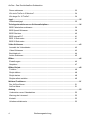
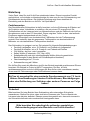



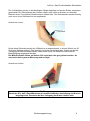



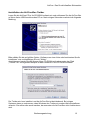



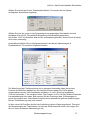
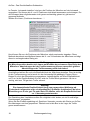
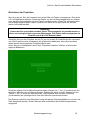


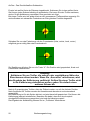






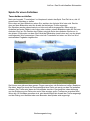







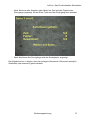
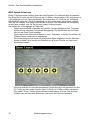




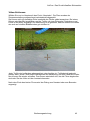









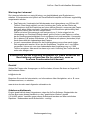


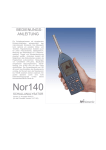
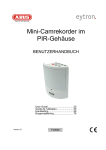



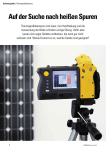






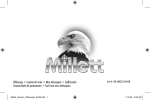
![MC3100 Series Regualtory Guide [English] (P/N 72-124293](http://vs1.manualzilla.com/store/data/006722056_1-0198a409464f364c0f0ac8ff4533da28-150x150.png)